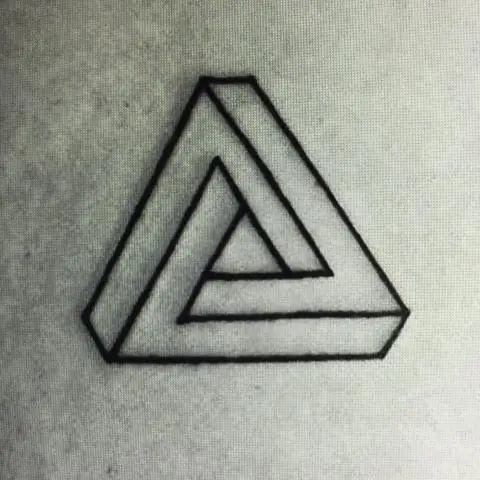
Мазмуну:
- Автор Lynn Donovan [email protected].
- Public 2023-12-15 23:50.
- Акыркы өзгөртүү 2025-01-22 17:31.
Коопсуз алып салуу жабдыгын таба албасаңыз сөлөкөтү , Тапшырма панелин басып кармап туруңуз (же чычкандын оң баскычын чыкылдатыңыз) жана Тапшырмалар панелинин орнотууларын тандаңыз. Кабарлоо аймагынын астынан Кайсынысын тандаңыз иконалар тапшырма панелинде пайда болот. Төмөнкүгө сыдырыңыз Windows Explorer: Аппараттык каражаттарды коопсуз алып салуу жана Чыгаруу Медиа жана аны күйгүзүңүз.
Chromebook'тагы чыгаруу баскычы кайда экенин билесизби?
Тышкы сактагыч түзмөктөрдү алып салуу үчүн, чыкылдатуу керек Чыгаруу баскычы Файлдар терезесинин сол жагында түзмөктүн аталышынын жанында жайгашкан. баскычын басканда Чыгаруу баскычы , түзмөк Файлдар терезеңизден жок болуп, аны сизден алып салуу коопсуз экенин көрсөтүп турат Chromebook.
Ошондой эле билиңиз, телефонумду ноутбуктан кантип чыгарсам болот? Жөн гана билдирмени тартыңыз. Droidдеги тилке > USB сактагычты өчүрүү > "Өчүрүү" баскычын таптаңыз > розеткадан ажыратыңыз телефон компьютерден. Адегенде компьютердеги бардык изилдөөчүлөр терезелерин жапканыңызды текшериңиз. Компьютерди колдонууга аракет кылбаңыз чыгаруу өзгөчөлүгү.
Андан тышкары, кантип USB чыгарса болот?
Кадамдар
- Флэш-дисктеги бардык ачык документтерди сактаңыз. Муну каалаган ачык терезеде жасоонун эң оңой жолу - Ctrl баскычын басып туруп, S баскычын басуу.
- "Чыгаруу" сөлөкөтүн табыңыз.
- "Чыгаруу" сөлөкөтүн чыкылдатыңыз.
- Чыгаруу дегенди басыңыз.
- "Аппараттык каражаттарды алып салуу коопсуз" деген суроону күтүңүз.
- Флэш-дискти компьютериңизден акырын тартыңыз.
Компьютеримден аппаратты кантип чыгарсам болот?
OS Xде түзмөктү чыгаруу үчүн:
- Флэш-диск сыяктуу алып салгыңыз келген аспапты бир жолу басуу менен тандаңыз.
- Түзмөктү Таштандыга сүйрөңүз, ал сиз сүйрөгөнүңүздө Чыгаруу сүрөтчөсүнө айланат.
Сунушталууда:
Gmail'де "Жөнөтүүнү жокко чыгаруу" баскычы кайда?

Gmail'ге кирип, жогорку оң жактагы Gear сөлөкөтүн () чыкылдатып, Орнотууларды тандаңыз. Жалпы өтмөктүн астынан, Жөнөтүүнү жокко чыгарууга ылдый жылдырыңыз. Төмөн түшүүчү менюну чыкылдатып, "Жөнөтүүнү жокко чыгаруу" опциясы "Жөнөтүү" баскычын баскандан кийин 5, 10, 20 же 30 секунда ичинде пайда болушун каалайсызбы, тандаңыз. Төмөн жагына жылдырып, "Өзгөртүүлөрдү сактоо" баскычын чыкылдатыңыз
Принтердин кайсы түрү басып чыгаруу үчүн басып чыгаруу башындагы сыяны ысытат?

Принтердин кайсы түрү басып чыгаруу үчүн басып чыгаруу башындагы сыяны ысытат? Көбүктүү струйный принтер сыяга жылуулук берип, аны басып чыгаруу башындагы кичинекей саптамалар аркылуу жана кагазга чачат. Лазердик принтер да жылуулукту колдонот, бирок жылуулук жылуулук роликтерге колдонулат (басма башына эмес)
Менин калькуляторумдагы илеп белгиси кайда?

Эгер сиз буга чейин кыла элек болсоңуз, Башкы экранга өтүү үчүн [2nd][MODE] баскычын басыңыз. Калькуляторуңузга факториалды терүү үчүн төмөнкү кадамдарды аткарыңыз: Факториалды алгыңыз келген санды киргизиңиз. жана фактордук белгини тандоо үчүн [4] басыңыз (ал илеп белгиси окшойт.)
Файлга басып чыгаруу опциясы кайда?
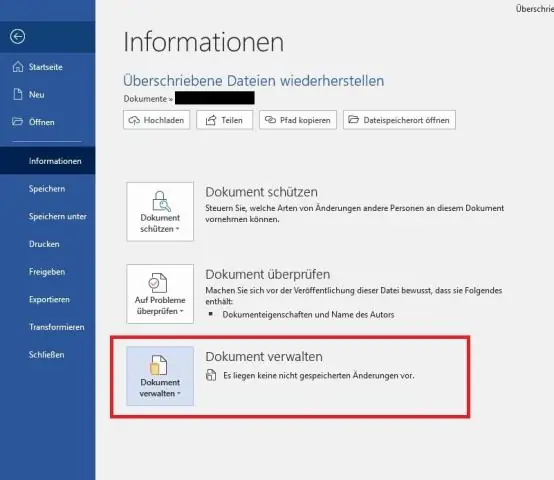
Файлга басып чыгаруу үчүн: Ctrl + P баскычтарын басып басып чыгаруу диалогун ачыңыз. Жалпы таблицадагы Принтер астынан Файлга басып чыгарууну тандаңыз. Демейки файл атын жана файл сакталган жерди өзгөртүү үчүн принтер тандоосунун астындагы файл атын чыкылдатыңыз. PDF документ үчүн демейки файл түрү болуп саналат. Башка барак тандоолоруңузду тандаңыз
QuickBooks 2018деги тиш белгиси кайда?
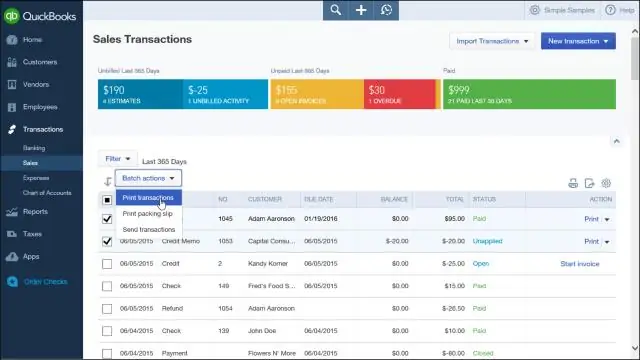
Company Gear жогорку оң бурчунда жайгашкан. Алгач Gear сөлөкөтү, андан кийин компанияңыздын аты. Бул жерде башка функциялардын арасында сиз QuickBooiks иш тактасындагы артыкчылыктар сыяктуу эле компаниянын жөндөөлөрүн түзөтөсүз
